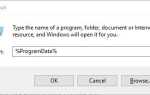Co zrobić, jeśli aktualizacja październikowa się nie zainstaluje
- Odłącz internet
- Uruchom ponownie urządzenie
- Uruchom narzędzie do rozwiązywania problemów z aktualizacją
- Sprawdź folder SoftwareDistribution
- Zresetuj składniki usługi Windows Update
Firma Microsoft mogła ogłosić wprowadzenie aktualizacji systemu Windows 10 października 2018 r. Podczas właśnie zakończonego zdarzenia Surface, ale proces aktualizacji już napotkał problemy. Nic dziwnego, że forum wsparcia firmy zostało już zalane skargami na to, jak aktualizacja zatrzymuje się w połowie i po prostu się tam trzyma, a potem nie ma postępu.
Biorąc to pod uwagę, oto kilka rzeczy, które możesz zrobić w niefortunnym scenariuszu, jeśli masz do czynienia z tym samym.
Jednak zanim zaczniemy, musimy również pamiętać o aktualizacjach, które mogą być ciężkie. W związku z tym pobranie wszystkich plików może mieć negatywny wpływ na wydajność, zwłaszcza jeśli urządzenie nie jest w stanie oszczędzić wystarczającej ilości pamięci. W takim przypadku najlepiej byłoby poczekać na zakończenie instalacji.
Jeśli jednak uważasz, że dla Twojej wygody trwa to zbyt długo, oto kilka rzeczy, które możesz spróbować.
Kroki, aby naprawić błędy instalacyjne systemu Windows 10 v1809
Zanim przejdziemy do ogólnych poprawek, oto poprawka, której możesz użyć, jeśli posiadasz urządzenie z procesorem Intel. Jak wyjaśnia Intel, aktualizacja systemu Windows 10 października 2018 r. Może zostać zablokowana z powodu problemów ze sterownikiem Intel Display Audio Driver.
Rozwiązanie tych problemów jest już zawarte w sterowniku Intel Display Audio w wersji 10.25.0.10, który jest dołączony do sterownika Intel Graphics Driver w wersji 24.20.100.6286 i nowszych. Intel zdecydowanie zaleca, aby wszyscy użytkownicy z 6. generacją (o nazwie kodowej Skylake) lub nowszymi procesorami potwierdzili, że Intel Graphics Driver w wersji 24.20.100.6286 lub nowszej jest zainstalowany na ich komputerach przed próbą aktualizacji do Windows 10 października 2018 Update.
Rozwiązanie 1- Odłącz Internet
Czy to połączenie Wi-Fi czy Ethernet, po prostu zamknij połączenie. Możesz także wywołać tryb samolotowy z Centrum akcji, aby przerwać połączenie internetowe. Następnie sprawdź, czy jest jakiś postęp w procesie aktualizacji.
Rozwiązanie 2 — Uruchom ponownie urządzenie
Ponownie nawiąż połączenie internetowe i uruchom ponownie komputer. Sprawdź, czy coś się posuwa. Jeśli problem nadal występuje, przejdź do następnego rozwiązania.
— ZWIĄZANE: Jak naprawić błąd instalacji 0xc000021a w systemie Windows 10
Rozwiązanie 3 — Uruchom narzędzie do rozwiązywania problemów z aktualizacją
- Uruchom aplikację Ustawienia> Aktualizuj bezpieczeństwo.
- Wybierz Rozwiązywanie problemów z opcji po lewej stronie.
- Z opcji po lewej wybierz Windows Update.
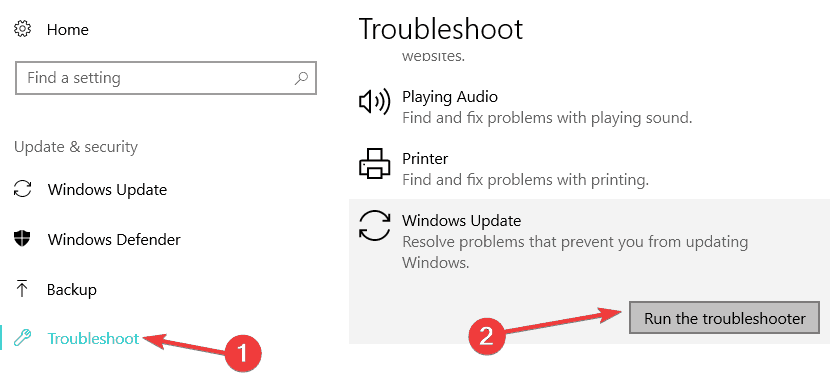
- Wybierz Uruchom narzędzie do rozwiązywania problemów i postępuj zgodnie z instrukcjami wyświetlanymi na ekranie.
- Uruchom ponownie komputer i sprawdź, czy to rozwiąże problem.
Zaleca się uruchomienie narzędzia do rozwiązywania problemów co najmniej trzy razy, jeśli problem nie zostanie rozwiązany na początku.
Rozwiązanie 4 — Sprawdź folder SoftwareDistribution
Otwórz wiersz polecenia, wpisując CMD w polu wyszukiwania paska zadań, i kliknij prawym przyciskiem myszy aplikację Wiersz polecenia, która zostanie wyświetlona na liście, i wybierz Uruchom jako administrator.
Wpisz wszystkie polecenia wymienione poniżej i naciśnij klawisz Enter.
- taskkill / f / fi „SERVICES eq wuauserv” (Zrób to wiele razy)
- net stop cryptSvc
- bity stop netto
- net stop msiserver
- ren C: WindowsSoftwareDistribution SoftwareDistribution.old
- rmdir C: WindowsSoftwareDistributionDataStore
- rmdir C: WindowsSoftwareDistributionDownload
Uruchom ponownie komputer i sprawdź, czy pobieranie zostanie wznowione.
- — ZWIĄZANE: Napraw błędy Windows Update za pomocą dedykowanego narzędzia Microsoft
Rozwiązanie 5 — Zresetuj składniki usługi Windows Update
Otwórz ponownie wiersz polecenia, jak poprzednio. Uruchom polecenia wymienione poniżej i naciśnij Enter.
- Bity Net Stop
- Net Stop wuauserv
- Net Stop appidsvc
- Net Stop cryptsvc
- Ren% systemroot% SoftwareDistribution SoftwareDistribution.bak
- Ren% systemroot% system32catroot2 catroot2.bak
- Bity Net Start
- Net Start wuauserv
- Net Start appidsvc
- Net Start cryptsvc
Sprawdź, czy trwa aktualizacja.
Jednak w mało prawdopodobnym scenariuszu aktualizacji, która wciąż jest zawieszona, możesz spróbować zaktualizować ręcznie. Aby uzyskać więcej informacji na temat instalowania aktualizacji systemu Windows 10 października 2018 r., Zapoznaj się z tym przewodnikiem.

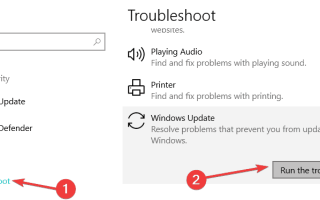

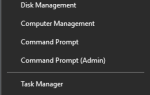
![Co zrobić, jeśli aktualizacja systemu Windows 10 usunęła pulpit [FIX EXPERT]](https://pogotowie-komputerowe.org.pl/wp-content/cache/thumb/f5/cb7183b483f09f5_150x95.jpg)